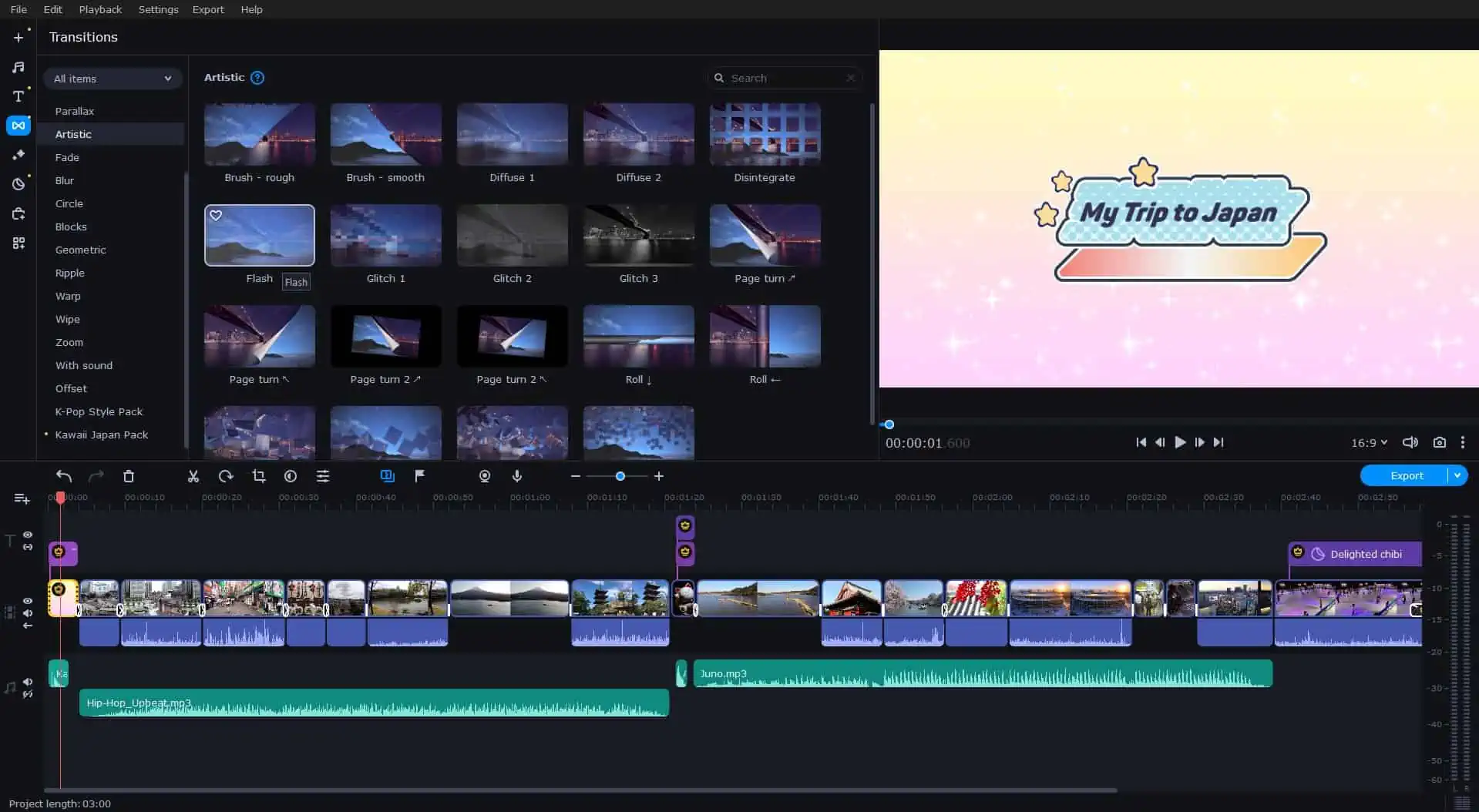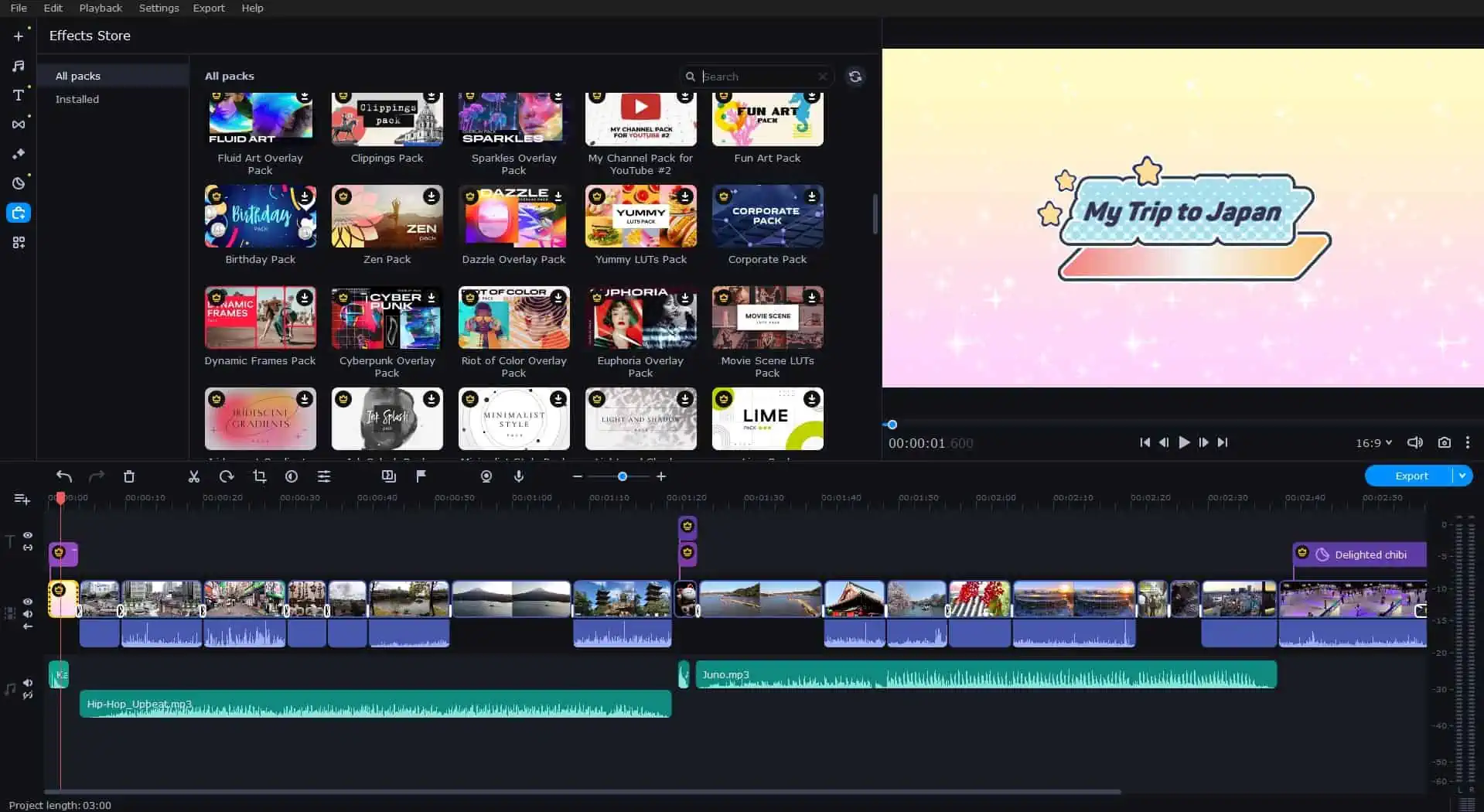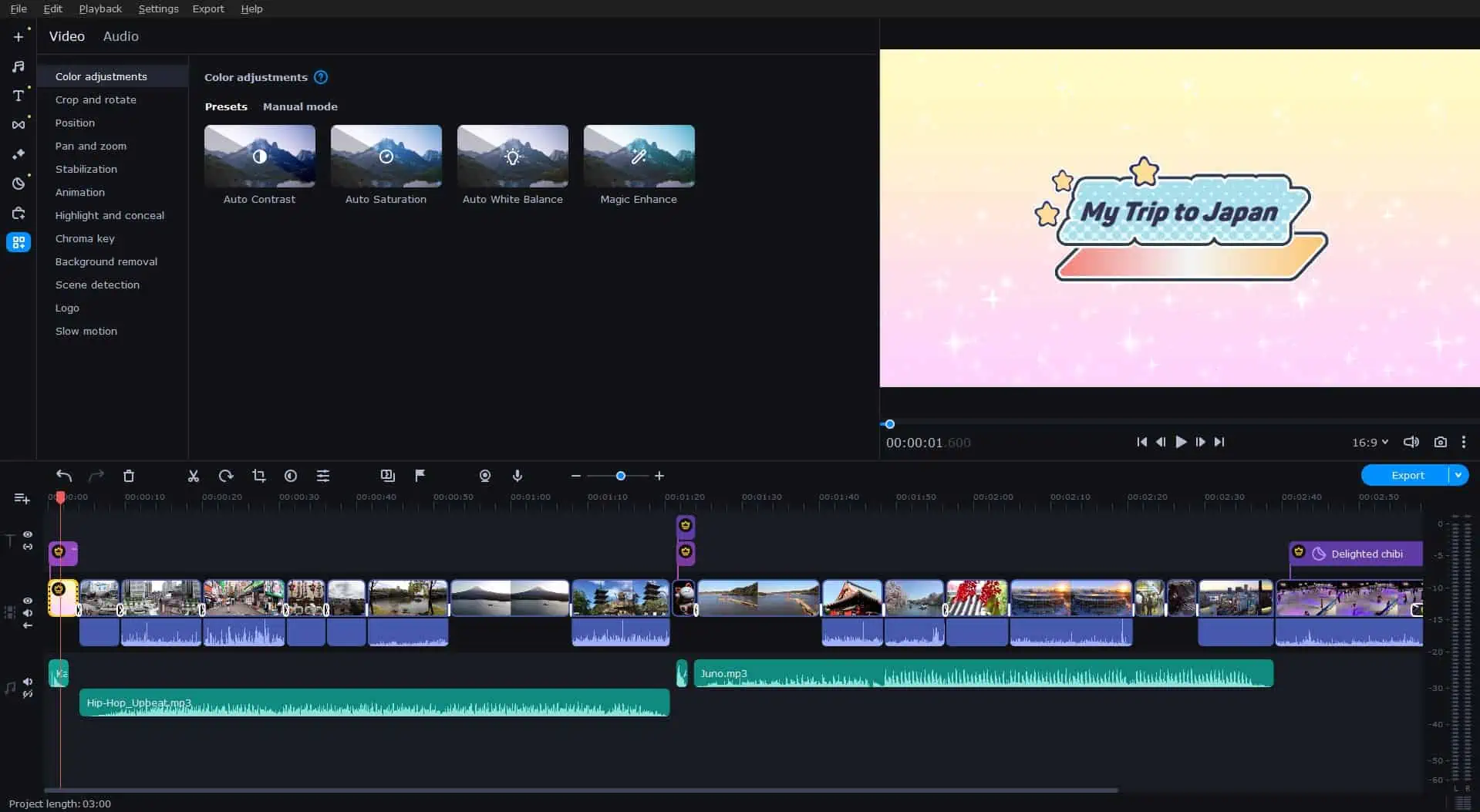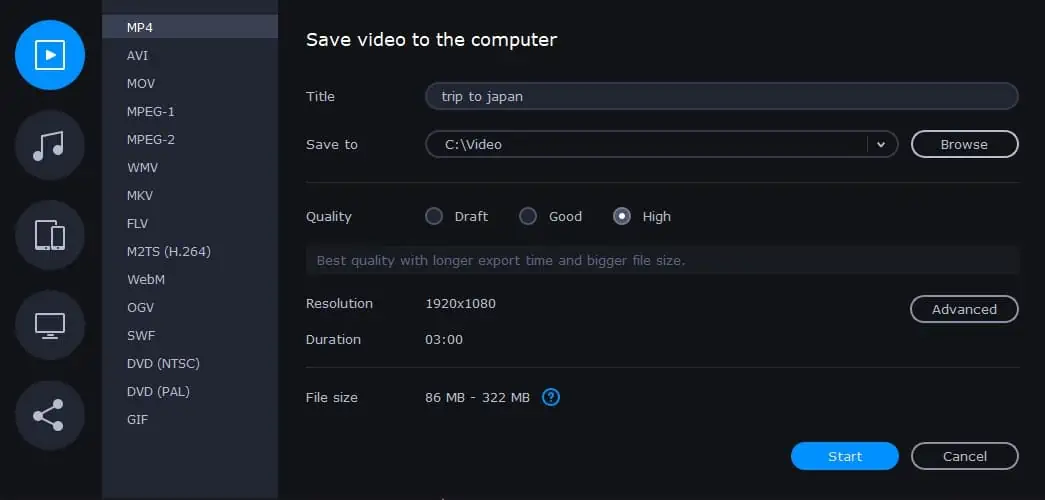Movavi Video Editor recensie 2024
6 minuut. lezen
Bijgewerkt op
Lees onze openbaarmakingspagina om erachter te komen hoe u MSPoweruser kunt helpen het redactieteam te ondersteunen Lees meer
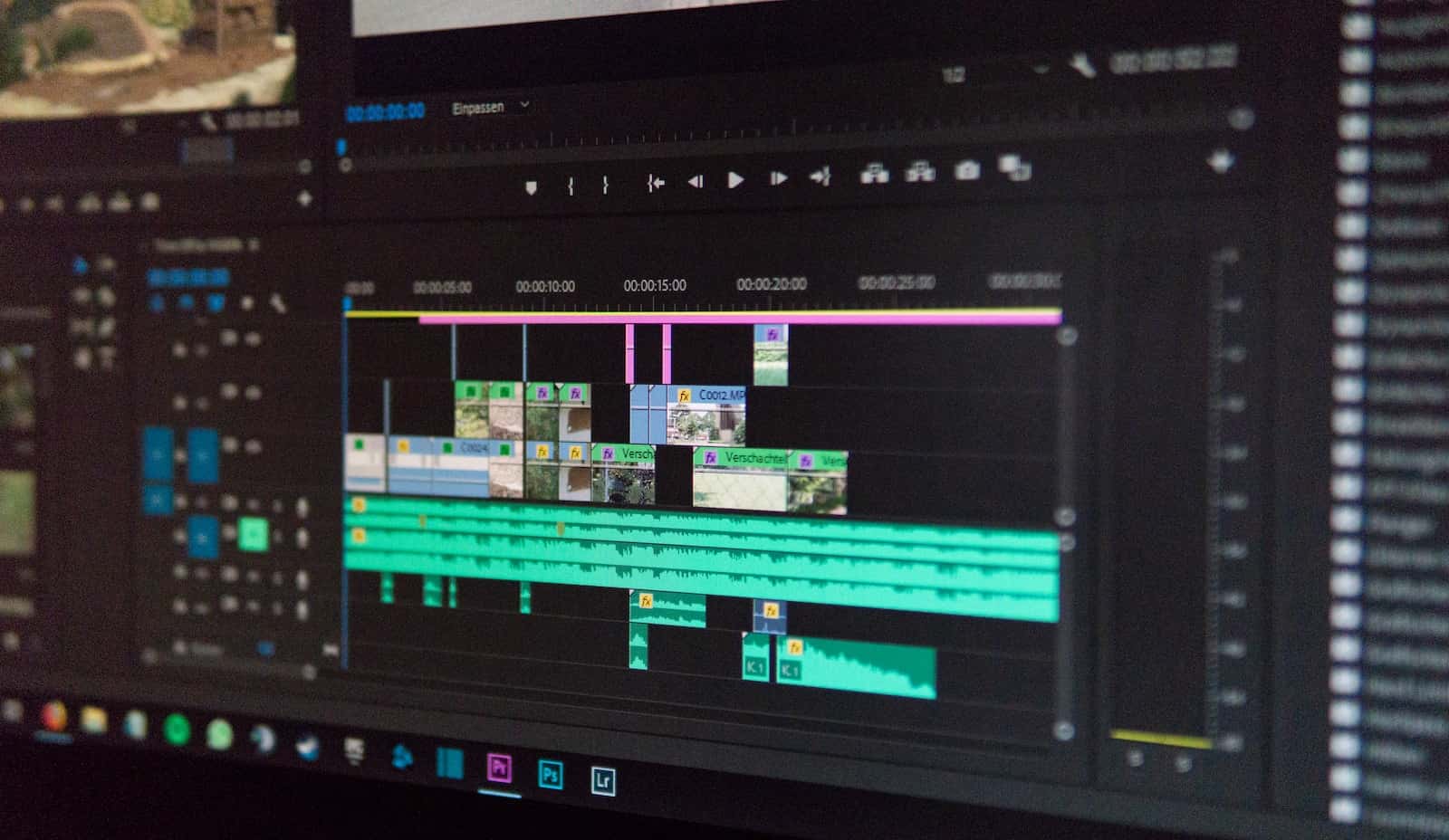
| Gesponsord |
De video-industrie is elk jaar vooruitgegaan. Met de opkomst van sociale media en streamingplatforms heeft innovatie steeds meer mensen aan boord getrokken. Mensen zijn niet langer afhankelijk van televisietoestellen en fysieke kopieën van cd's/dvd's om hun favoriete films, vlogs, enz. te bekijken.
Tegelijkertijd boekte software grote vooruitgang in de functionaliteit van videobewerkingstools, waardoor makers van inhoud maximale efficiëntie konden behalen bij het werken met verschillende video-elementen.
Een van die tools is Movavi Video Editor, een intuïtief maar krachtig programma voor aspirant-videomakers. Simpel gezegd, het maakt het maken van video's sneller en leuker dan ooit. Laten we dus dieper ingaan op wat het zo geweldig maakt.
Wie zou Movavi Video Editor moeten gebruiken?
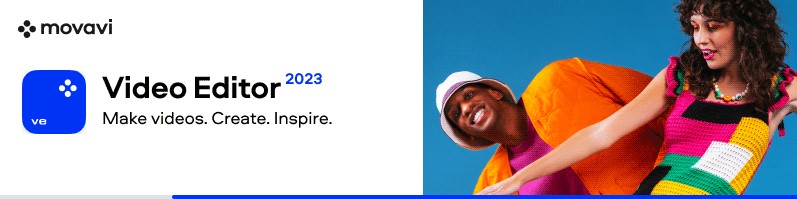
Movavi Video Editor is beschikbaar voor Windows en macOS en is geschikt voor verschillende gebruikers, van beginners die nog nooit een video hebben bewerkt tot meer ervaren gebruikers die een krachtige video-editor met veel functies nodig hebben.
Of je nu een maker van inhoud bent, een beïnvloeder van sociale media, een marketingprofessional of gewoon iemand die video's voor familie en vrienden wil bewerken, je kunt geweldige video's maken met deze software.
Belangrijkste kenmerken van Movavi Video Editor
Gebruiksvriendelijk en gemakkelijk te gebruiken
De software is ontworpen om gemakkelijk te leren en te gebruiken, zelfs voor mensen zonder ervaring met videobewerking. Met de intuïtieve functionaliteit voor slepen en neerzetten kunnen gebruikers snel clips toevoegen, deze op de tijdlijn rangschikken, afzonderlijke tracks maken, verschillende effecten en overgangen toepassen, enz.
De tijdlijn verdeelt het project in 3 tracks, titels, video's en audio. Je kunt zoveel nummers toevoegen als je wilt.
Uitgebreide mediacollectie
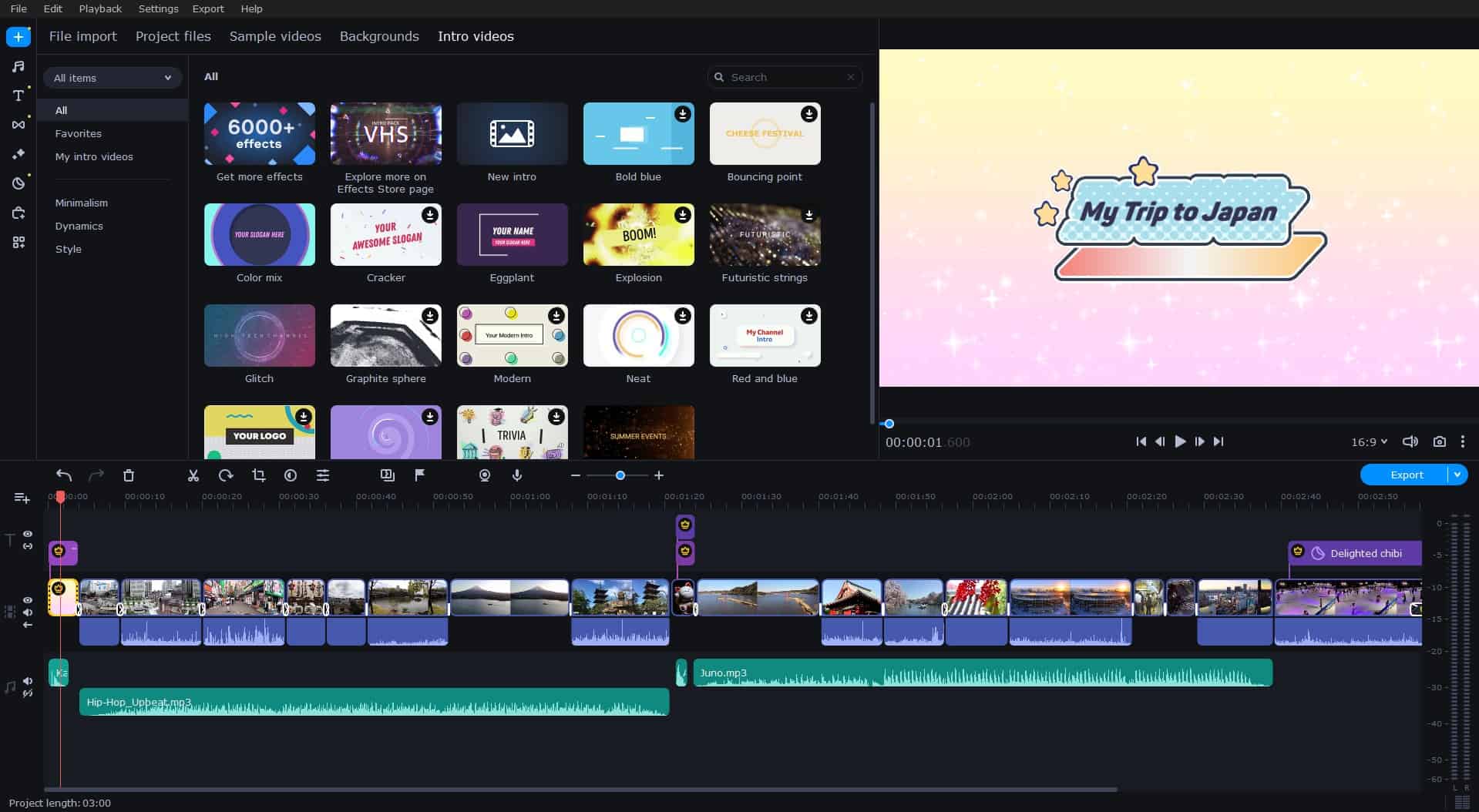
Movavi Video Editor bevat een degelijke selectie van mediabestanden die klaar zijn voor gebruik in uw project. U kunt eenvoudig foto's, video's en audio van uw harde schijf importeren of voorbeeldvideo's, achtergronden en intro's uit de gegeven verzameling toevoegen. Bovendien kunt u een voice-over opnemen en aan de audiotrack toevoegen.
De video-editor heeft ook een ingebouwde bibliotheek met royaltyvrije muziek en geluidseffecten die u in uw projecten kunt gebruiken. Je kunt alles vinden, van rock en jazz tot hiphop en elektronische muziek, evenals verschillende geluidseffecten zoals explosies, natuurgeluiden, applaus en meer.
Transitions
Overgangen helpen u verschillende videoclips aan elkaar te naaien, zodat ze beter vloeien. Met Movavi Video Editor hebt u toegang tot ongeveer 150 stijlvolle overgangen zoals glitch, blur, parallax, warp, enz.
U kunt met één klik overgangen toevoegen aan het begin of einde van een of al uw clips, de duur ervan aanpassen en ze vullen met bijgesneden video's, stilstaand beeld-effecten en slow motion.
filters
U kunt ook filters toepassen om filmische effecten te creëren en variatie aan uw video's toe te voegen. Deze Windows en Mac-videobewerkingssoftware kan u helpen bij het toepassen van eenvoudige kleuraanpassingen, vignetten en vliegende objecten op meer geavanceerde effecten zoals tilt-shift en chroma key. Deze filters kunnen worden toegepast op afzonderlijke clips of hele projecten, waardoor je volledige controle hebt over de visuele stijl van je video's.
Naast algemene filters bevat de software verschillende overlay-effecten en LUT's. Met de overlay-effecten kun je je video's sprankelen, terwijl de LUT's je helpen te experimenteren met filmische looks.
Titels & Sticker
Movavi Video Editor wordt geleverd met kant-en-klare titels, die u eenvoudig kunt aanpassen aan de stijl van uw project. U kunt de grootte en positionering bewerken, de duur en animatiesnelheid aanpassen, tekstkleur en lettertype kiezen en een omtrek- en achtergrondkleurenschema kiezen.
Van statische tekstballonnen tot geanimeerde 3D-titels, er zijn tal van opties om uw video te verbeteren. Dit is vooral handig als u YouTube-video's, videozelfstudies of diavoorstellingen maakt en openingstitels of ondertitels moet toevoegen.
Je kunt je video's nog leuker maken met stickers, highlights en beeld-in-beeld-kaders. Kies een emoji, een object, een masker, enz., voeg pijlen, cirkels en tekstvakken toe en pas de grootte, positionering en kleur aan.
Effectenwinkel
Als je niet tevreden bent met de dingen die al beschikbaar zijn in de software, kun je altijd naar extra zoeken in de Effects Store. Het wordt voortdurend bijgewerkt met de nieuwste trends, zodat je nieuwe ideeën kunt vinden en iets om je video's een extra voorsprong te geven. Wil je je YouTube-kanaal opfleuren of een filmische video maken? Blader door deze winkel.
Elk pakket bevat verschillende dingen volgens de naam, zoals overlays, kleurenfilters, intro's, overgangen, stickers en meer. Je kunt zoveel pakketten downloaden als je wilt en ze uitproberen voordat je ze aanschaft.
Video- en audioverbeteringstool
Movavi Video Editor bevat verschillende video- en audioverbeteringstools die u helpen de algehele kwaliteit van uw projecten te verbeteren.
Video: kleuraanpassingen, frame positionering, videostabilisatie, animatie, markeren en verbergen, chroma key, scènedetectie, enz.
audio: autocorrectie van geluid, audio-effecten, equalizer, noise gate, beat-detectie, enz.
Er zijn ook op AI gebaseerde tools om achtergrond te verwijderen en ruis te verminderen.
Voorbeeld en exporteren
Voordat u een effect, filter, overgang of sticker toepast, klikt u erop om te controleren hoe het eruit ziet. Wat de hele video betreft, bevindt de preview-speler zich in de rechterbovenhoek: u kunt kiezen tussen previews met lage en hoge resolutie en de video op volledig scherm bekijken.
Movavi Video Editor ondersteunt meerdere formaten en stelt u in staat video's te exporteren in verschillende resolutie-instellingen zoals HD, Full HD en 4K. Bovendien biedt de software verschillende standaardinstellingen voor verschillende apparaten en platforms, en kun je snel video's delen op YouTube, Google Drive, Vimeo en TikTok, rechtstreeks vanuit het exportvenster.
Voors en tegens van Movavi Video Editor
VOORDELEN
- Gebruiksvriendelijke interface die gemakkelijk te leren en te gebruiken is
- Uitgebreide reeks functies en tools voor video- en audiobewerking van hoge kwaliteit
- Een breed scala aan gratis muziek, geluidseffecten en visuele elementen
- Effectenwinkel met meer dan 6000 extra inhoudselementen
- Voorbeeldmodus
- Meerdere exportopties
- Direct delen op sociale mediaplatforms
NADELEN
- De software biedt mogelijk niet zoveel geavanceerde functies als andere software beste video-editors.
- De gratis proefversie is beperkt in functies en laat een watermerk achter op geëxporteerde video's.
- Sommige gebruikers vinden de effectenwinkelaankopen misschien te duur.
Prijs van Movavi Video Editor
Movavi Video Editor biedt verschillende prijsopties voor elk budget. U kunt de software aanschaffen voor een eenmalige aankoop van $ 79.95 (inclusief alle kleine updates) of een abonnement van 1 jaar nemen voor $ 54.95 (inclusief zowel kleine als grote updates).
U kunt ook bundels kopen (het bedrijf biedt vaak kortingen):
- Een jaarabonnement op de video-editor + effectpakketten voor $ 1 (bestseller)
- Een abonnement van 1 jaar op Movavi Video Suite (inclusief Movavi Video Editor, Movavi Screen Recorder en Movavi Video Converter) + effectenpakketten voor $ 262.70
Conclusie
Movavi Video Editor is een uitstekende optie om video's op Mac en Windows te bewerken, geschikt voor gebruikers van alle niveaus. Als u snel mooie video's wilt maken of inspiratie wilt opdoen om iets unieks te maken, kunt u profiteren van deze software. Probeer het uit en kijk wat je kunt creëren.